Remediere: eroare camion cod Apex Legends
Miscelaneu / / August 04, 2021
Reclame
Apex Legends este unul dintre cele mai populare jocuri video Battle Royale online gratuite de la Respawn Entertainment. Nu există nimic de spus nou despre jocurile video multiplayer online, din cauza erorilor și a numeroaselor bug-uri. Apex Legends este, de asemenea, același și mai mulți jucători se confruntă cu probleme multiple, cum ar fi codurile de eroare, nu se pot conecta la server etc. Acum, jucătorii se confruntă cu Apex Legends Code Truck Error | Nu este sincronizat cu serverul. Dacă vă confruntați la fel, consultați acest ghid.
Deși jucătorii Apex Legends au experimentat eroarea Code Truck în timp ce obțineau Holo-Day Bash actualizat în decembrie anul trecut, continuă să apară din nou și din nou jucătorilor, ceea ce este foarte enervant. Cu toate acestea, nu există o relație specială între actualizarea Holo-Day Bash și această eroare Code Truck, de fiecare dată când jucătorii încearcă să lanseze jocul Apex Legends, apare această eroare. Acum, se pare că nu există încă un motiv posibil în spatele acestei erori.
Cuprins
-
1 Remediere: eroare camion cod Apex Legends | Nu este sincronizat cu serverul
- 1.1 1. Verificați starea serverului Apex Legends
- 1.2 2. Ștergeți memoria cache DNS
- 1.3 3. Dispozitiv de rețea cu ciclu de alimentare
- 1.4 4. Reparați sau reinstalați Easy Anti-Cheat
- 1.5 5. Dezactivați Salvarea în cloud
- 1.6 6. Dezactivați Origin In-Game
- 1.7 7. Reinstalați Apex Legends
Remediere: eroare camion cod Apex Legends | Nu este sincronizat cu serverul
Între timp, mesajul de eroare „Fără sincronizare cu serverul” nu indică nimic specific jucătorilor Apex Legends afectați. Asta înseamnă că nu suntem încă în măsură să aflăm care este motivul real din spatele acestui mesaj de eroare. Dar apar rapoarte că eroarea Code Truck se întâmplă cel mai probabil din problema conectivității serverului și nimic altceva. Cu toate acestea, am împărtășit mai jos câteva metode posibile pe care ar trebui să le încercați o dată.

Reclame
1. Verificați starea serverului Apex Legends
Dacă în cazul în care jocul Apex Legends nu se poate conecta la server online sau ieși cumva în hol, asigurați-vă că verificați încrucișat informații despre starea serverului aici. Ar trebui să aflați starea serverului: toate sistemele sunt operaționale ”notificarea cu o bară verde. Cu toate acestea, dacă există o problemă de server, aceasta va indica acest lucru.
În plus, ar trebui să urmați oficialul Twitter Apex Legends pentru mai multe actualizări și probleme legate de joc. Cu toate acestea, dacă totul funcționează bine, poate că problema se întâmplă la sfârșitul dvs.
2. Ștergeți memoria cache DNS
Este posibil ca într-un fel computerul dvs. Windows să fi adunat o mulțime de informații învechite ale site-urilor web vizitate, care vă pot deranja în mai multe moduri. Este întotdeauna mai bine să eliminați memoria cache a serverului DNS de pe computer pentru a reîmprospăta conectivitatea la rețea și a îmbunătăți confidențialitatea.
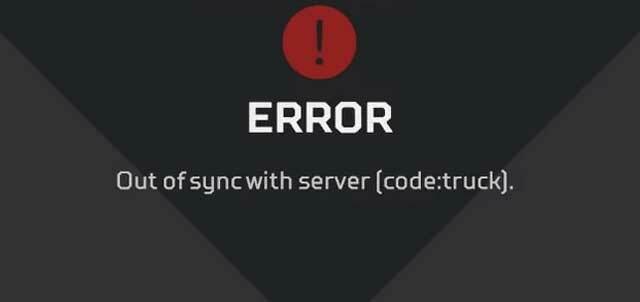
- Faceți clic pe Meniul Start > Tastați cmd și veți vedea Command Prompt.
- Acum, Click dreapta pe Prompt de comandă > Selectați Rulat ca administrator.
- Dacă vi se solicită UAC, faceți clic pe da pentru a permite permisiunea.
- Odată ce se deschide fereastra promptului de comandă, tastați următoarea comandă și apăsați introduce pentru a-l executa:
ipconfig / flushdns
- După ce ați terminat, închideți fereastra de comandă și asigurați-vă că reporniți computerul pentru a aplica modificări.
- În cele din urmă, ar trebui să puteți rula Apex Legends fără Code Truck Error | Problemă de sincronizare cu serverul.
3. Dispozitiv de rețea cu ciclu de alimentare
Efectuând ciclul de alimentare al routerului Wi-Fi, puteți șterge pur și simplu orice fel de probleme de rețea sau de memorie cache. Pentru a face asta:
Reclame
- Pur și simplu opriți routerul Wi-Fi> Deconectați cablul de alimentare de la acesta.
- Așteptați aproximativ 30 de secunde și conectați din nou cablul de alimentare.
- Acum, porniți-l și verificați dacă problema a fost rezolvată sau nu.
4. Reparați sau reinstalați Easy Anti-Cheat
Serviciul Easy Anti-Cheat se instalează automat cu fiecare dintre jocurile care îl acceptă. În mod similar, se dezinstalează automat ori de câte ori dezinstalați jocul care utilizează Easy Anti-Cheat din sistemul dvs. Acum, dacă ați instalat deja serviciul Easy Anti-Cheat, dar credeți că nu funcționează corect, asigurați-vă că îl reparați mai întâi.
- Deschide „EasyAntiCheat” din interiorul dosarului de instalare Apex Legends.
- Acum, localizați „EasyAntiCheat_Setup.exe” fişier.
- Rulați-l ca administrator și alegeți 'Instalare'.
- Atunci alege 'Reparație' la final pentru a remedia problema.
Cu toate acestea, dacă problema nu se remediază, o puteți dezinstala manual și apoi reinstala serviciul urmând pașii de mai jos:
- presa Windows + I tastele pentru a deschide Setări Windows > Faceți clic pe Aplicații.
- Derulați în jos și găsiți Anti-Cheat ușor program> Faceți clic pe el și selectați Dezinstalați.
- Urmați instrucțiunile de pe ecran pentru ao elimina complet.
- După ce ați terminat, navigați la „EasyAntiCheat” din dosarul de instalare al jocului.
- Găsi „EasyAntiCheat_Setup.exe” fișier> Lansați-l ca administrator și alegeți 'Instalare'.
Ar trebui să remedieze Apex Legends Code Truck Error | Problema completă a sincronizării cu serverul.
5. Dezactivați Salvarea în cloud
Chiar și salvarea în cloud a aplicației lansatoare de jocuri poate cauza mai multe probleme cu lansarea jocului și jocul. Asigurați-vă că dezactivați salvarea cloud Origin (Depozitare Cloud Origine) din opțiunea Origine lansator> Setări > General.
Reclame
În plus, puteți debifează „Activați stocarea în cloud pentru toate jocurile acceptate” opțiune din Setări aplicație meniul pentru a șterge și salvarea cloud mai veche.
6. Dezactivați Origin In-Game
Uneori, dezactivarea opțiunii Origin în joc poate rezolva, de asemenea, mai multe probleme cu jocul. Pentru a face acest lucru:
- Du-te la C: \ Program Files (x86) \ Origin > Faceți clic dreapta pe Origin.exe fişier.
- Mergi la Proprietăți > Accesați Compatibilitate fila> Bifați caseta de lângă Rulat ca administrator.
- Click pe aplica și apoi Bine pentru a salva modificările.
- Acum, deschideți clientul Origin de pe PC / laptop.
- Mergi la Setări aplicație > Din Originea în joc opțiune, ar trebui „Dezactivați Origin în joc”.
- În cele din urmă, puteți încerca să relansați clientul Origin și să verificați dacă există erori | Problema din Sincronizare cu serverul este din nou, indiferent dacă este rezolvată sau nu.
7. Reinstalați Apex Legends
Ei bine, dacă niciuna dintre metodele nu a funcționat pentru dvs., încercați să reinstalați jocul video Apex Legends pe computerul dvs. Windows pentru a șterge tot felul de fișiere de joc corupte sau lipsă sau probleme temporare de cache.
- presa Windows + I tastele pentru a deschide Setări Windows > Faceți clic pe Aplicații.
- Derulați în jos și găsiți Apex Legends joc> Faceți clic pe el și selectați Dezinstalați.
- Urmați instrucțiunile de pe ecran pentru ao elimina complet.
- Acum, deschideți din nou clientul Origin și căutați Apex Legends.
- Descărcați și instalați jocul din nou pe computer.
- Bucurați-vă!
În plus, jucătorii afectați ar trebui să verifice și tipul NAT al conexiunii lor la internet, precum și porturile de rețea pentru joc, dacă nimic nu pare să funcționeze pentru ei.
Gata, băieți. Presupunem că acest ghid ți-a fost de ajutor. Pentru interogări suplimentare, puteți comenta mai jos.

![Cum se instalează stoc ROM pe Yezz 5M [Firmware Flash File / Unbrick]](/f/4f6ac37c5ea717f8d5a5e2e125e5521c.jpg?width=288&height=384)
![Cum se instalează stoc ROM pe Bitel B8506 [Fișier firmware / Unbrick]](/f/d86f87c818c6aca4edb64efb10ba1290.jpg?width=288&height=384)
![Cum se instalează Stock ROM pe Invens E2 [Fișier Firmware]](/f/1de3297b9536af93b5eb3ef10140dcf3.jpg?width=288&height=384)